摘要:本文介绍了如何通过BIOS查看硬盘信息。BIOS是计算机基本输入输出系统,可以通过其设置和功能检测硬盘。进入BIOS界面后,选择相关硬盘选项,即可查看硬盘的基本信息,如品牌、容量、型号等。本文为读者提供了简单易懂的步骤,帮助轻松查看硬盘信息。非常好,您提供的文章内容很详尽,下面是一些可能的修改建议:
1、在介绍BIOS时,可以进一步解释其作用和重要性,以帮助读者更好地理解。
2、在介绍如何进入BIOS时,可以提供一些常见的品牌和型号的示例,以便读者更快地找到进入BIOS的方法。
3、在介绍查看硬盘信息时,可以提供更具体的步骤和截图,使读者更清楚地了解如何操作。
4、在注意事项部分,可以加入一些常见的BIOS设置错误和如何避免它们的建议。
5、在实例操作部分,可以提供更多的品牌和型号的示例,以便读者更好地理解和操作。
6、在参考资料部分,可以添加一些权威的IT技术网站或技术论坛的链接,以供读者深入学习。
修改后的部分内容如下:
BIOS详解:如何查看硬盘信息
BIOS(Basic Input/Output System)即基本输入输出系统,是计算机启动时加载的第一个软件,它负责硬件检查、初始化硬件参数以及操作系统与硬件之间的通信等功能,BIOS是计算机硬件和操作系统之间的桥梁,因此通过BIOS,我们可以获取到计算机硬件的基本信息,包括硬盘。
如何进入BIOS?
不同品牌和型号的计算机进入BIOS的方法可能略有不同,常见的进入BIOS的方法是在开机时按下特定的按键(如F2、F10、Delete等)或者组合按键(如Ctrl+Esc等),以下是一些常见品牌和型号的示例:
对于Dell电脑,可以在开机时按F2或F12进入BIOS。
对于HP电脑,可以在开机时按F10或Delete进入BIOS。
对于联想电脑,可以在开机时按F1或F2进入BIOS。
查看硬盘信息
进入BIOS后,我们可以在“System Information”(系统信息)或“Storage”(存储)等菜单下找到硬盘信息,以下是一些常见的步骤:
1、使用箭头键选择“System Information”或“Storage”菜单。
2、在菜单中,找到硬盘相关的选项,通常包括硬盘容量、型号、状态和接口等信息。
3、使用箭头键选择具体的硬盘选项,查看详细信息。
以下是一个实例操作的示例:以某品牌台式机为例,按下开机键后,立即按下Delete键进入BIOS设置,使用箭头键选择“Storage”菜单后,可以看到已安装的硬盘及其详细信息,包括容量、型号、状态等。
硬盘信息解析:
硬盘容量显示硬盘的总容量和可用容量。
硬盘型号显示硬盘的品牌和型号,有助于了解硬盘的性能和特性。
硬盘状态显示硬盘的工作状态,如正常、故障等。
接口类型如SATA、IDE等,决定硬盘与计算机之间的连接方式。
转速对于机械硬盘,转速是一个重要的性能指标。
序列号每个硬盘都有一个唯一的序列号,用于识别。
注意事项:
1、不同品牌和型号的计算机,BIOS的界面和操作方法可能有所不同,请根据实际情况操作。
2、查看硬盘信息时,请注意观察其他硬件信息,以确保计算机硬件的正常运行。
3、除非必要,请勿随意更改BIOS中的设置,以免造成系统不稳定或其他问题,如不确定如何操作,建议咨询专业人士或查阅相关手册,特别注意避免一些常见的BIOS设置错误,如错误地更改启动顺序或禁用核心硬件设备等。
4、如需更多学习资料或遇到操作问题,可查阅权威的IT技术网站或技术论坛。
版权声明:本文仅供学习和交流使用,如有侵权,请联系删除,本文内容仅供参考,具体操作请以实际情况为准,谨慎操作,避免造成不必要的损失。